Você quer fazer o seu projeto?
A EdrawMax é especializada em diagramação e visualização. Aprenda com este artigo para saber tudo sobre símbolos de blueprint e como fazer seu blueprint. Basta experimentá-lo gratuitamente agora!
Um blueprint é um conjunto bidimensional de desenhos que ilustram uma representação visual detalhada de como o construtor ou o engenheiro quer que a casa se pareça. Mesmo que as plantas baixas e as plantas de construção tenham substituído completamente as plantas, milhares de arquitetos ainda preferem trabalhar em uma planta quando começam a construir um edifício ou um complexo residencial. A maioria dos estudantes de arquitetura ainda pesquisa on-line sobre como fazer um blueprint de serviço no Word e em outros formatos.
Neste artigo, vamos ajudá-lo a entender como criar um design de projeto facilmente com o EdrawMax e também compartilharemos alguns dos símbolos de projeto mais comuns que são úteis quando você começa a projetar o projeto de qualquer edifício pessoal ou profissional. Antes de compartilharmos as etapas fáceis para criar um blueprint de serviço no Word e em outros formatos, deixe-nos ajudá-lo a entender como fazer um blueprint de serviço no MS Word.
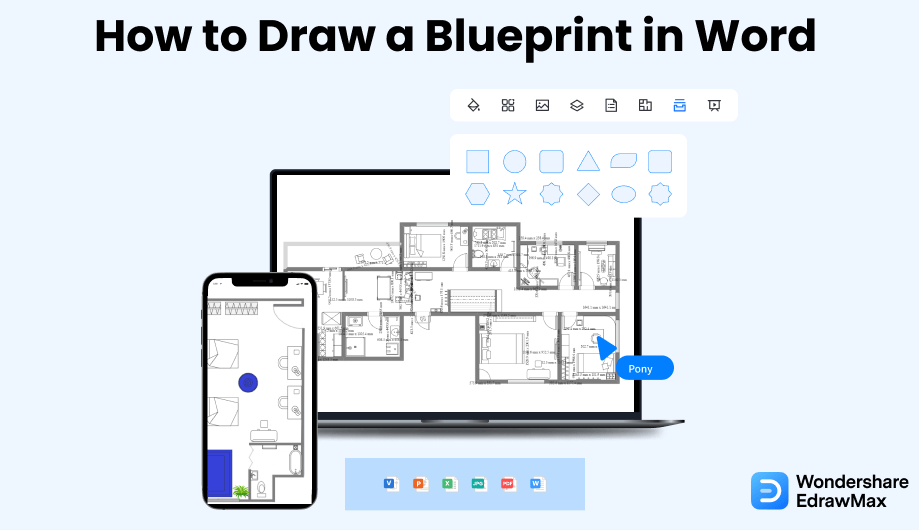
1. Como criar um blueprint no Word
Nesta seção, vamos orientá-lo para algumas das etapas mais básicas para criar um blueprint de serviço no Word. Deve-se notar aqui que o MS Word é um documento de processamento de texto, e você não encontrará ajuda detalhada quando se trata de desenhar plantas complexas. Ainda assim, as etapas a seguir o ajudarão se você estiver planejando fazer um blueprint de serviço no Word.
- Identificar e planejar os serviços:
- Inicie a interface do aplicativo para o Word:
- Configure a página:
- Selecione as formas:
- Salve o arquivo:
Se você está se perguntando como fazer um blueprint de serviço no Word, então, na primeira etapa, você precisa definir o serviço ou serviços que você exibirá no blueprint. Isso ajudará você a planejar seu plano passo a passo.
Depois de ter decidido sobre os serviços, o próximo passo é iniciar a janela do Word. Vá para o menu 'Iniciar' e procure o agrupamento da Microsoft, onde você encontrará a opção Microsoft Word. Clique nele e a janela do Word será aberta no desktop.
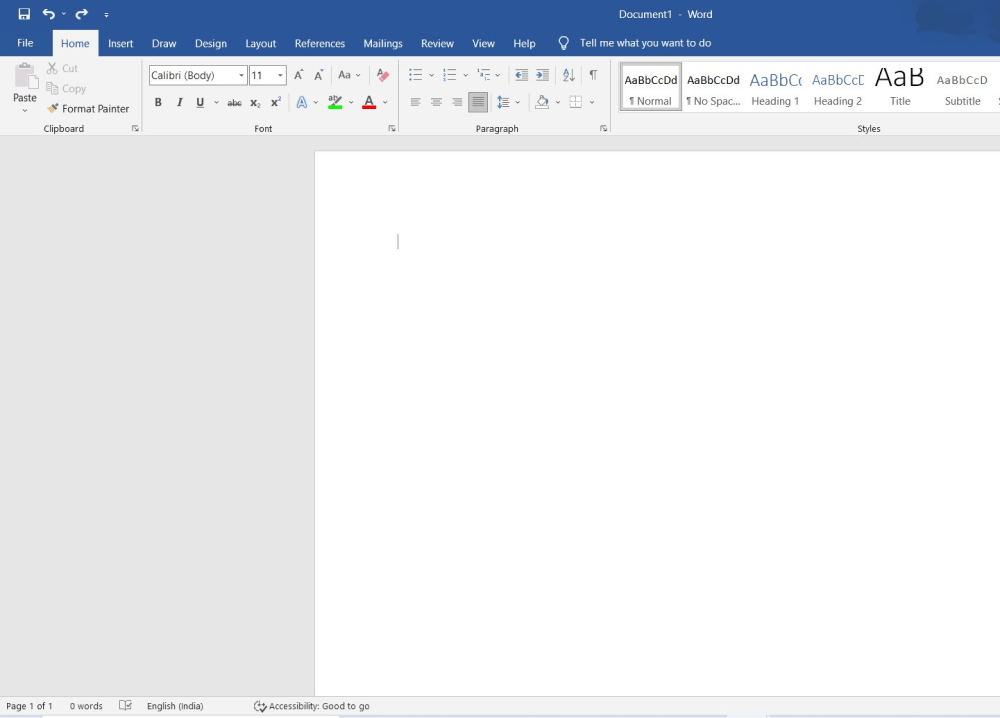
Em seguida, configure a página com as opções Tamanho, Orientação e Margem na configuração da Página. Encontre isso na guia 'Layout' Depois de definir o tamanho, escolha a orientação, defina as margens e defina a página em uma planilha de grade. Vá para a guia 'Exibir' o grupo 'Mostrar' e marque as caixas de seleção de Régua e Linhas de grade. Como as margens já estão definidas, vá para a guia 'Inserir' e selecione a caixa de texto. Com a ajuda da caixa de texto, adicione as escalas vertical e horizontal. Uma folha de grade ajudará você a desenhar um plano de serviço correspondente a medições do mundo real.
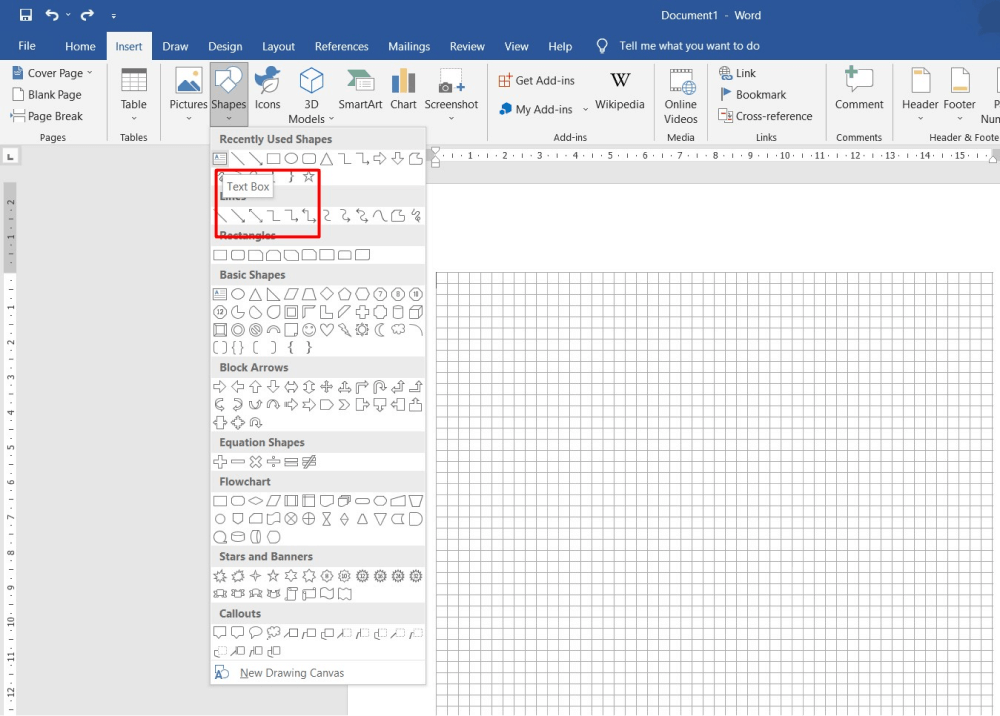
Como a página está pronta para um blueprint, agora você dá o passo fundamental para como fazer um blueprint de serviço no Word. É selecionar as formas e desenhar.
Se você conhece claramente o serviço do qual deseja um blueprint, vá para a guia 'Inserir' grupo Ilustrações, e selecione uma forma na opção 'Formas'.
Por exemplo, você pode querer retângulos para as caixas e linhas contínuas ou linhas pontilhadas para mostrar a relação entre as caixas.
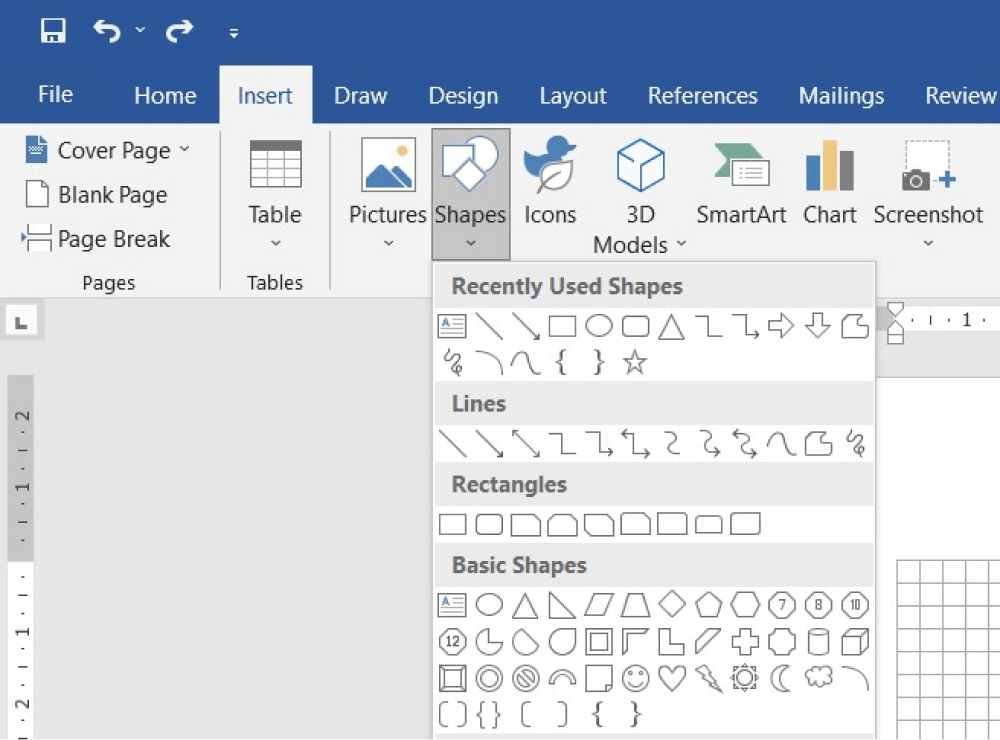
Depois de terminar de desenhar o blueprint, salve o arquivo visitando a opção Salvar como na guia 'Arquivo' Alimente-o com informações como nome do arquivo e local de destino e clique no botão 'Salvar'.
Agora que você viu as etapas necessárias para criar um blueprint de serviço no Word, deixe-nos mostrar-lhe a maneira mais fácil de criar um blueprint semelhante usando os modelos gratuitos fornecidos pelo EdrawMax.
- Identificar e planejar os serviços;
- Inicie a janela do Word;
- Configure a página com as opções Tamanho, Orientação e Margem;
- Selecione as formas;
- Salve o arquivo ou imprima-o.
2. Como desenhar um blueprint no EdrawMax
Passo1 Abra o EdrawMax & Faça Login
O primeiro passo que você precisa seguir é instalar o EdrawMax em seu sistema. Vá para https://www.edrawsoft.com/pt/edraw-max/ baixe o software de blueprint, dependendo das especificações técnicas do seu sistema. Uma vez instalado, você pode fazer login no EdrawMax usando seu endereço de e-mail pessoal ou profissional. O registro no EdrawMax é totalmente gratuito, para que você possa se concentrar diretamente na criação de um plano de serviço para o seu prédio.
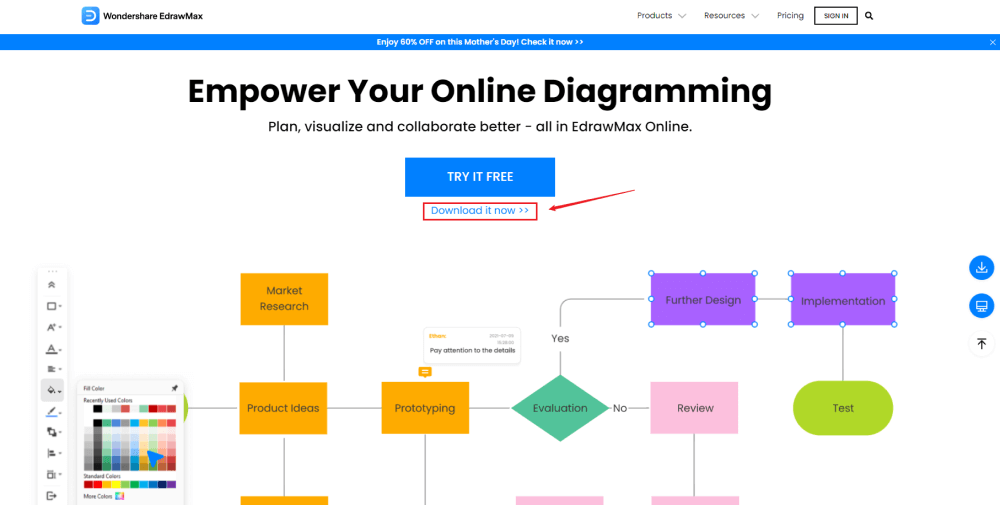
Passo2 Seleção de modelo
Depois de fazer login, vá para a seção 'Modelo' à esquerda do EdrawMax para acessar todos os modelos de blueprint. Você verá modelos de blueprint gerados pelo usuário na comunidade de modelos. Você pode duplicar todos os modelos gerados pelo usuário e até mesmo mesclar os componentes de vários modelos em um design.
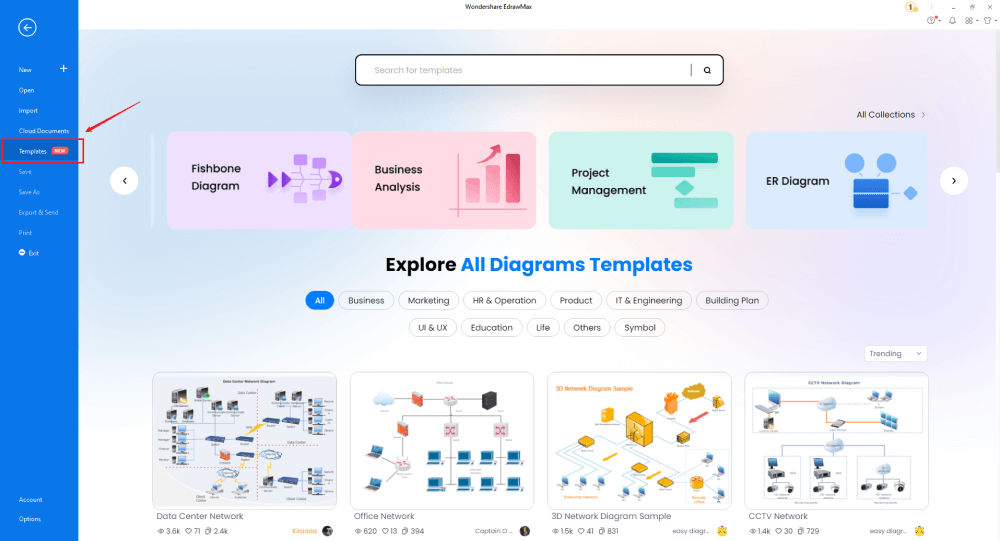
Passo3 Criar a partir do zero
Na página inicial do EdrawMax, você encontrará o sinal '+' que o leva direto para o quadro de tela, de onde você pode começar a projetar o projeto a partir do zero. Comece criando o esboço básico e, em seguida, siga para entender a dimensão dos contornos. Você também pode alterar a unidade, se for isso que é necessário do seu lado.

Passo4 Selecione símbolos
Para usar os símbolos do blueprint, você precisa selecionar a guia 'Símbolos' na barra de ferramentas. Clique em 'Bibliotecas predefinidas'> 'Planta baixa,' e clique em qualquer pacote de símbolos que você deseja importar. Na EdrawMax, temos símbolos para Concha de Parede e Estrutura, Portas e Janelas, Alarme e Controle de Acesso, Banheiro, Quarto, Jardim, Iluminação, Plantas, Encanamento, Sofás, Mesas, Cadeiras, Elevações, Videovigilância e muito mais. Deve-se notar aqui que todos esses diferentes tipos de elementos de diagramação ajudam a fazer o projeto de planta para o seu edifício.
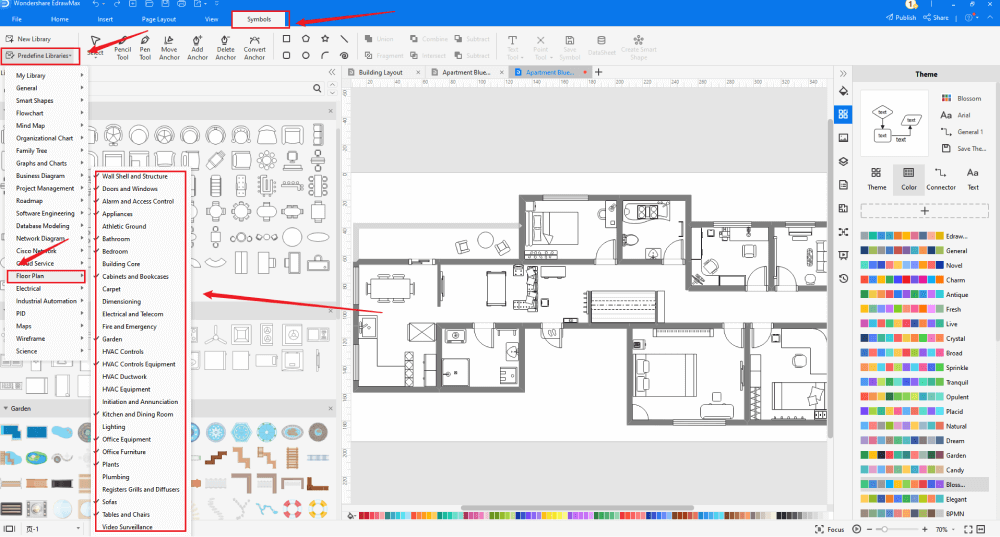
Passo5 Adicionar componentes
Depois de criar o contorno básico da planta, você pode planejar sua escala, desenhar paredes e salas e adicionar paredes internas. Você também pode adicionar outros componentes, como escadas, áreas de banheiro, acessórios elétricos e muito mais.
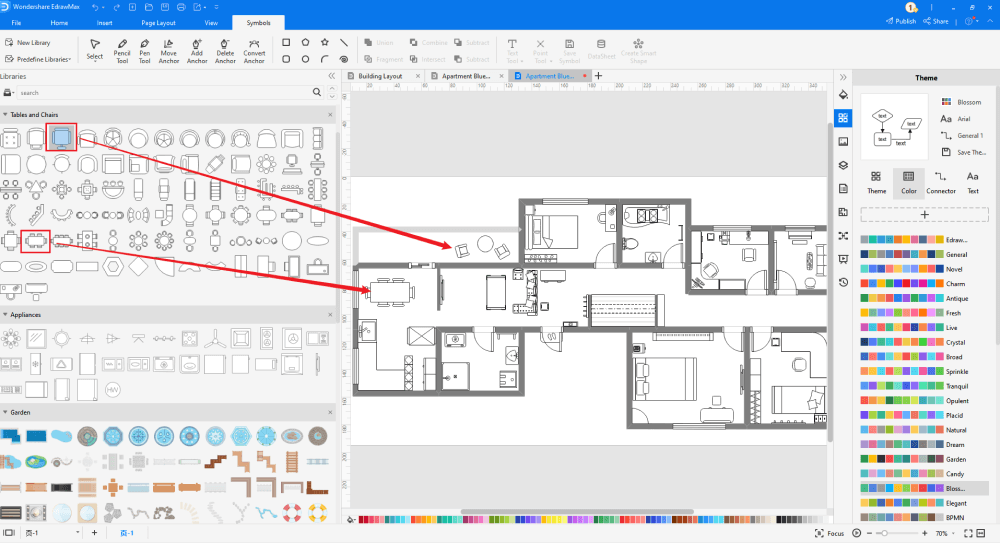
Passo6 Exportar & Compartilhar
Uma vez que você esteja satisfeito com o seu blueprint, você pode exportá-lo para vários formatos da Microsoft, incluindo o Word e outros formatos gráficos, como JPG, PNG, etc. Ao contrário do Word, o EdrawMax é integrado ao Google Drive e ao DropBox, oferecendo acesso instantâneo a todos os arquivos que você armazenou anteriormente em sua nuvem. Ao mesmo tempo, você pode importar arquivos do Word e começar a modificar os elementos com base nas etapas mencionadas acima.
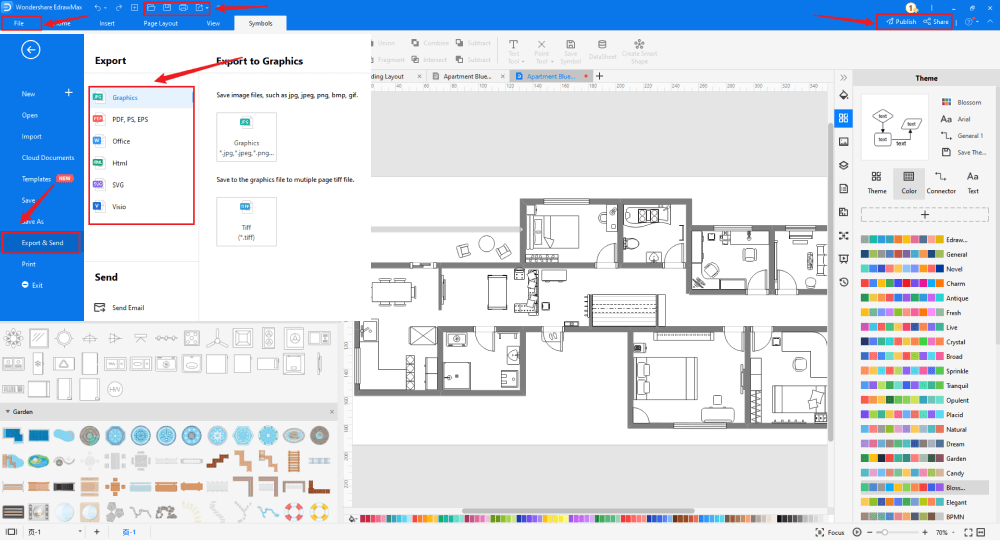
3. EdrawMax vs. MS Word
EdrawMax e MS Word diferem um do outro em vários níveis. Alguns dos fatores de comparação mais comuns entre os dois são:
- O MS Word depende de complementos de terceiros para criar diagramas diferentes. EdrawMax é uma potência de diferentes ferramentas que permite criar mais de 280 tipos de diagramas diferentes sem a necessidade de instalar outra extensão ou plug-in.
- O MS Word é uma ferramenta completamente off-line e, se você precisar compartilhar seu plano com sua equipe, terá opções muito limitadas, como imprimir ou baixar o plano no Word e anexá-lo ao seu e-mail. EdrawMax vem com uma versão on-line que permite que você compartilhe instantaneamente o arquivo com sua equipe remota. Além disso, você pode compartilhar seu design de blueprint em várias plataformas de mídia social, como Facebook, Twitter e LinkedIn.
EdrawMax inclui um grande número de bibliotecas de símbolos. Você pode criar rapidamente qualquer tipo de diagrama com mais de 26.000 símbolos habilitados para vetor. Se você não conseguir localizar os símbolos de que precisa, poderá importar facilmente algumas imagens/ícones ou criar sua própria forma e salvá-la como um símbolo para uso posterior. Os símbolos de blueprint habilitados para vetor do EdrawMax podem ser prontamente ampliados, remodelados, recoloridos e reformatados para atender às suas necessidades. Basta ir para a parte 'Símbolos' do EdrawMax e selecionar a seção 'Símbolo predefinido' na barra de ferramentas superior. Centenas de categorias de símbolos são acessíveis para você utilizar e incorporar em seu projeto.
Além disso, o EdrawMax possui uma grande biblioteca de modelos. Temos mais de 25 milhões de usuários registrados que produziram uma Comunidade de Modelos completa para cada design. Basta ir para a seção de modelos do painel esquerdo e digitar qualquer modelo que você esteja procurando na barra de pesquisa. Ele trará centenas de modelos pré-construídos que você pode utilizar imediatamente para atender às suas necessidades.
Desenhe um Blueprint no Word:
-
O MS Word depende de ferramentas de terceiros para acessar o design e o desenho.
-
MS Word não tem uma coleção de modelos de blueprint.
-
O MS Word é uma ferramenta off-line dependente de aplicativos de terceiros, como o Gmail ou o Outlook, para compartilhar os designs do blueprint.
Desenhe um Blueprint no EdrawMax:
-
Com modelos internos, você pode criar o blueprint em apenas alguns minutos.
-
You do not have to worry about finding the relative symbols, there are over 26,000 symbols for every field and more resoucres to empower your design.Você não precisa se preocupar em encontrar os símbolos relativos, existem mais de 26.000 símbolos para cada campo e mais recursos para capacitar seu design.
-
EdrawMax suporta a exportação de arquivos em vários formatos, você pode criar blueprints no EdrawMax e exportar como Word, PPT, Excel e muito mais para atender às suas necessidades.
4.Software Blueprint Gratuito
Mesmo que os arquitetos tenham parado de usar plantas de serviço para criar edifícios, entender como fazer uma planta no Word e em outros formatos ainda é considerada um dos primeiros estágios para aprender sobre o plano geral de um edifício. Como você viu aqui, o EdrawMax é a ferramenta líder se você deseja aprender e criar plantas para o seu edifício. Algumas das grandes características deste software blueprint gratuito são:
- Com a ajuda deste software de blueprint gratuito, você pode criar todos os tipos de blueprints em uma única tela. Este recurso brilhante do EdrawMax permite que você mantenha a dimensão e outras configurações relacionadas à arquitetura em cada plano de construção.
- Com o EdrawMax, você nunca fica sem ideias criativas. A partir de nossa comunidade de exemplos & modelos on-line e recursos on-line com curadoria profissional, você sempre pode encontrar alguma inspiração para criar diferentes tipos de planos de construção.
- Se você se distrair facilmente, ative o modo de foco deste software de blueprint gratuito que permite que você se concentre apenas nas partes importantes do desenho.
- Ao contrário do MS Word, o EdrawMax vem com uma versão on-line que permite que você colabore facilmente com os membros da sua equipe em tempo real.
5. Considerações Finais
Você pode pensar que os projetos de blueprint de serviço são obsoletos, pois agora são substituídos por plantas baixas. No entanto, para entender completamente como um plano de construção funciona, você deve ter uma compreensão adequada de como criar um plano no Word e em outros formatos. Como você viu neste guia para entender os blueprints, o EdrawMax oferece vários ótimos recursos que permitem criar e compartilhar facilmente diferentes tipos de blueprints. Com a ajuda de modelos e símbolos gratuitos, criar blueprints de serviço em diferentes formatos nunca foi tão fácil. Baixe este software de projeto 2D gratuitamente e comece a fazer diferentes tipos de planos de construção com total facilidade.
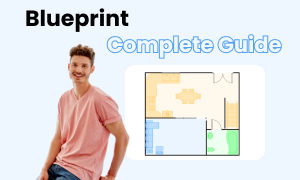
Guia Completo do Blueprint
Confira este guia completo para saber tudo sobre blueprint, como tipos de blueprint, símbolos de blueprint e como fazer um blueprint.